在现代社会中手机的普及程度越来越高,人们几乎离不开手机的帮助,随着手机功能的不断升级和完善,手机摄像头的拍摄效果也越来越出色,我们可以通过手机拍摄出清晰、生动的照片。有时候我们可能会遇到这样的情况:拍摄的照片背景色与我们的期望不符,这时候就需要进行背景颜色的改变。手机抠好的图怎么改变背景颜色呢?下面我们将通过手机抠图换背景的教程视频来学习这一技巧。无论是想为照片增添一抹明亮的色彩,还是为其营造一种神秘的氛围,通过手机抠图换背景,我们可以轻松实现自己的创意想法。让我们一起来探索手机抠图换背景的奥秘吧!
手机抠图换背景教程视频
具体步骤:
1.首先是手机安装工具栏上面的两个修图软件,并且拍摄好需要抠图的图片,打开图中第一款抠图软件。
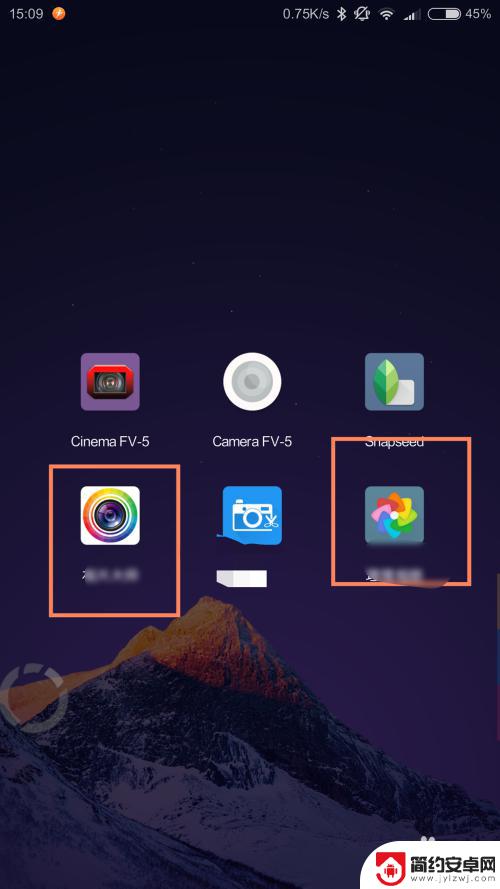
2.选择编辑需要抠图的相片。
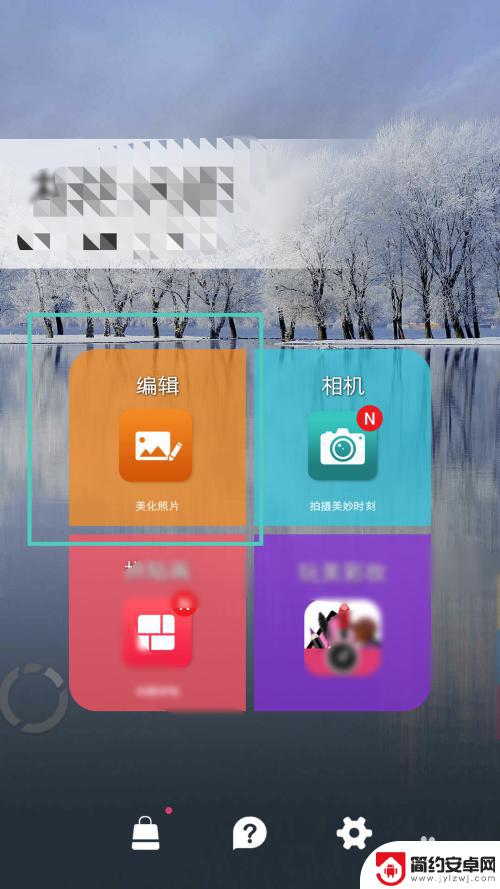
3.点击抠图,抠图的原理是把图片放大到最大,双指在屏幕上面外扩,放大图片到最大。接着选择笔刷把它调小一点,在需要抠出来的地方画上去,它会变成橘色。慢慢地移动图片,注意要把图片放大到最大。抠错的地方点击箭头返回上一步,大略抠出图片。

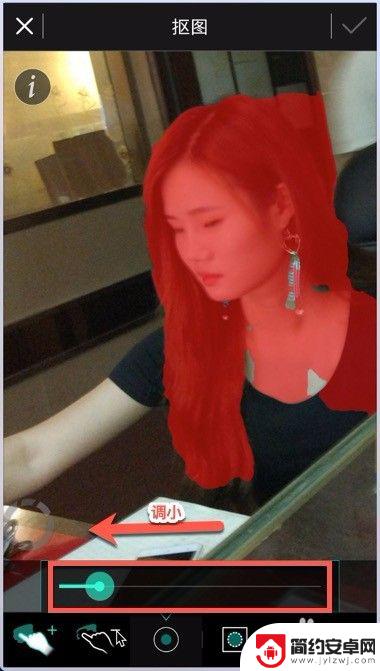
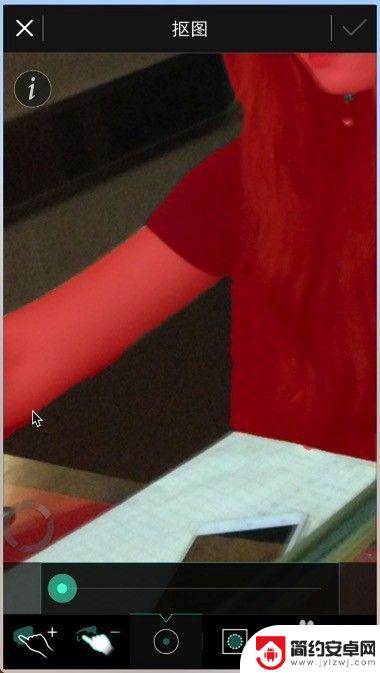
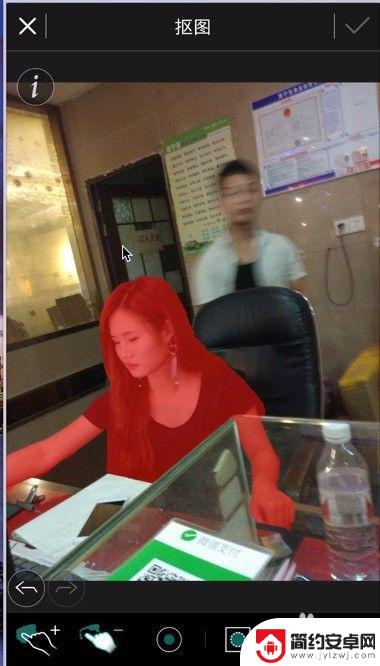
4.抠图完毕后,点击剪切这里会提示你更改背景。因为抠图出来的是黑色,选择反差最大的白色(这里选择了黑色背景)。选择后,抠图出来的图片还有毛边缺色。所以点击软件下方的消除按钮,把图片放大到最大,在需要修复的地方滑动,然后点击应用。过程要非常的精准这样子才可以抠出完美的图像,抠错的同样点击返回上一步。接着就选择软件右上角的文档图标保存。
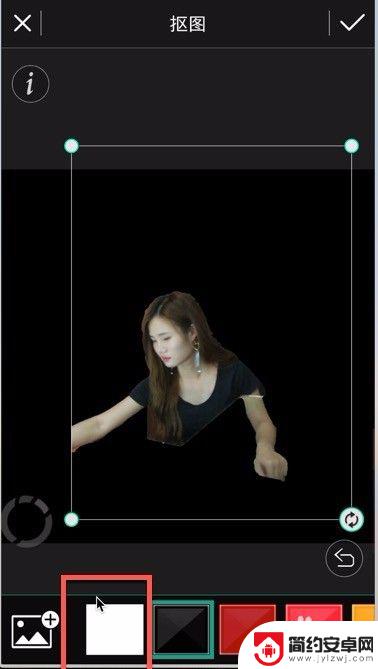
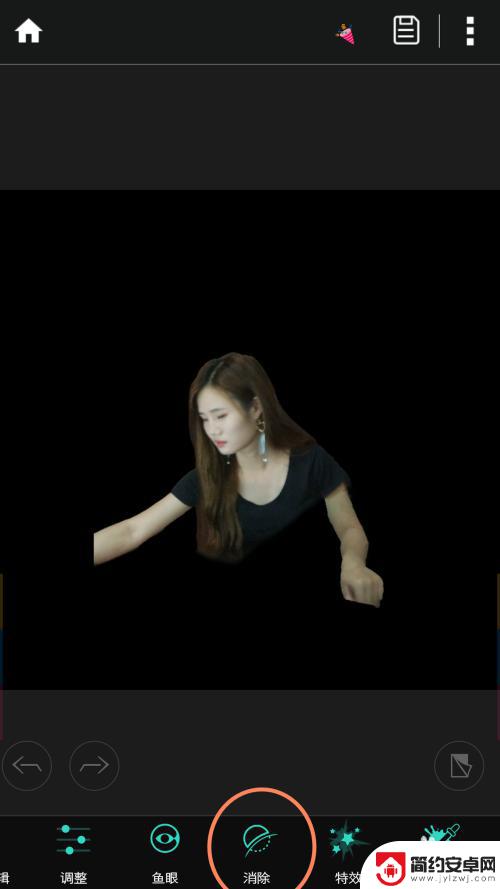
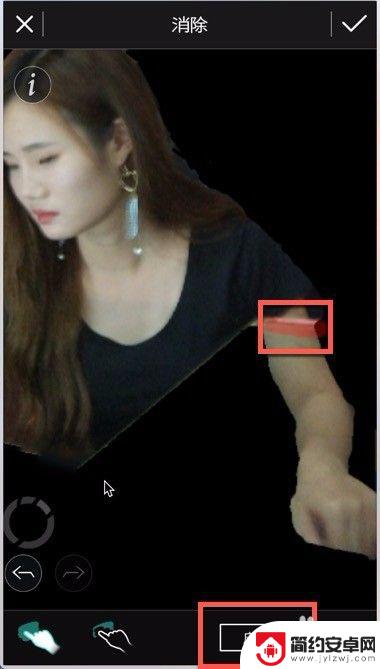


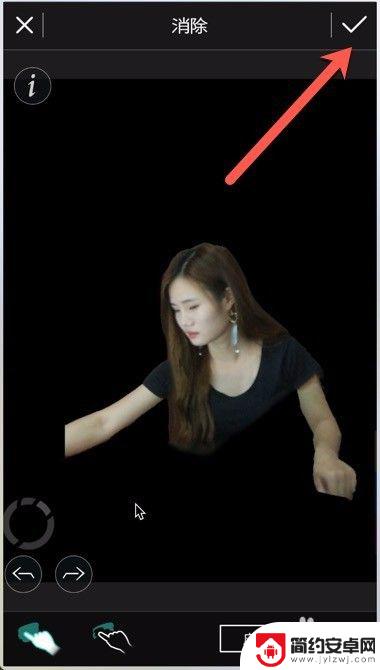
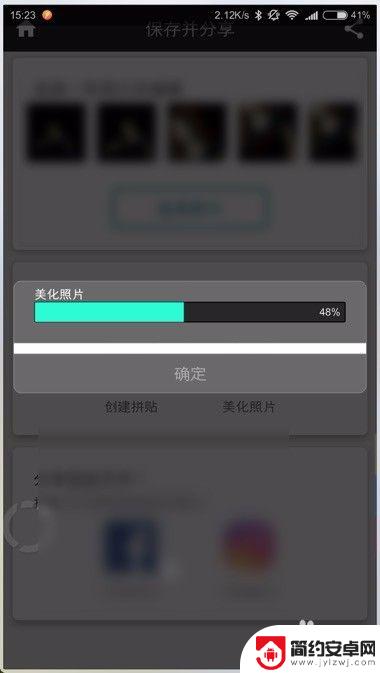
5.保存图片后,打开第二款软件实现二次抠图融合背景。其实这款相册APP也可以抠图,但是抠图不理想。前者的抠图软件抠图比较准确,但是合成不完美所以需要两个不同的软件。打开软件后,选择修图,选刚刚那个修图完毕的图片。选择好了图片点击工具,选择抠图。可以用魔法抠图或者自动抠图工具,同样的先把图片放大到最大,设置一下参数,把笔触缩小,把容差放大。接着再次点击抠图工具才可以抠图。就是先点击一那里设置笔刷大小,再点击二那里才可以抠图。
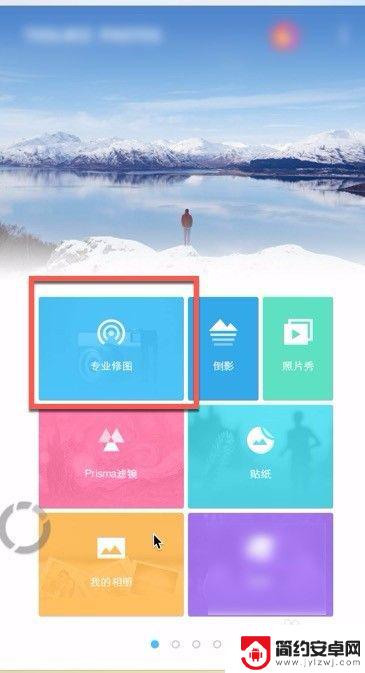
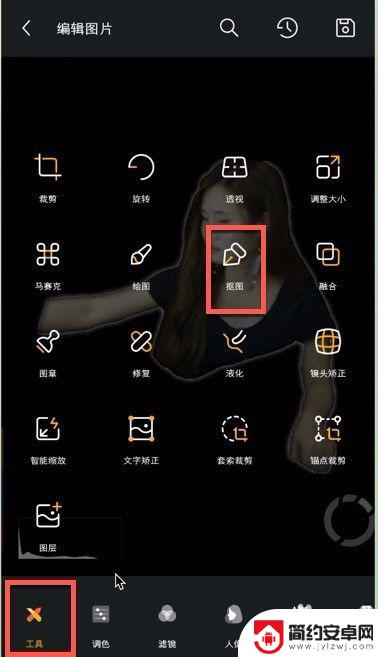
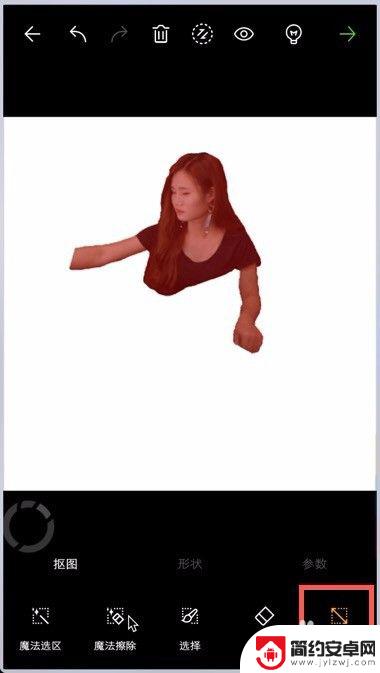
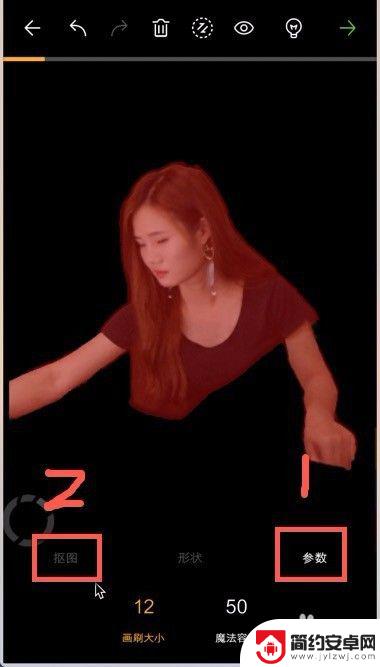
6.抠图完毕后设置羽化效果,其他的就不需要勾选了,羽化越大跟背景融合的越好,当然也要根据抠图的质量选择 。选择好了点击保存,在弹出的对话框内选择融合,选择背景图片。
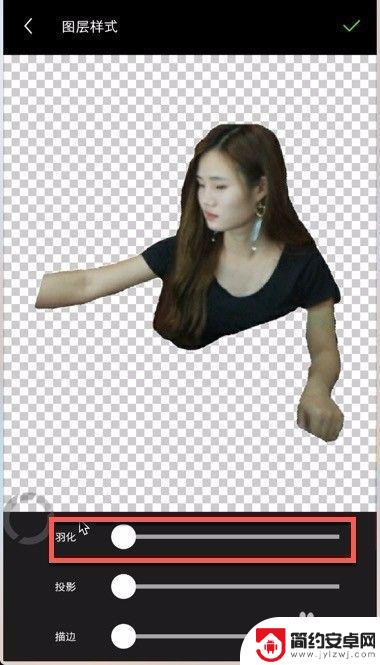


7.接着选择好了位置,透明度后保存就可以了,这样子就合成了图片。达到了更换背景的目的。当然由于是手机软件还是达不到电脑的水平。合成的图片可以到手机的相册APP查看。
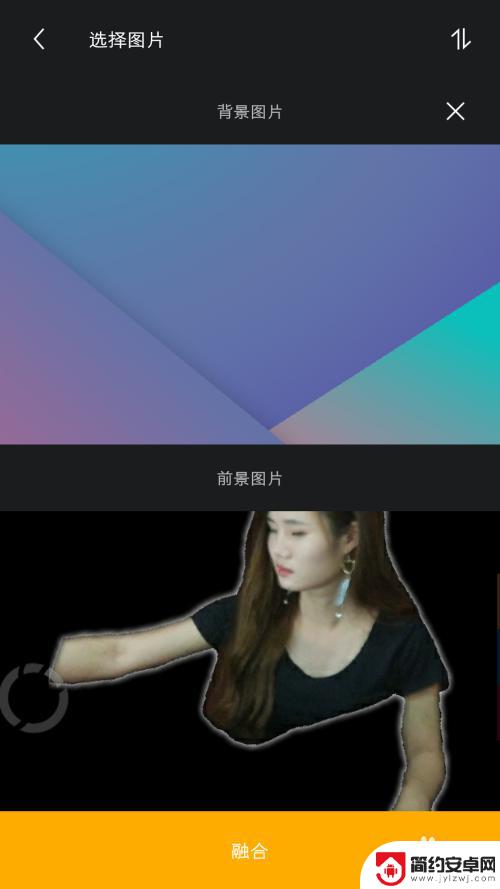
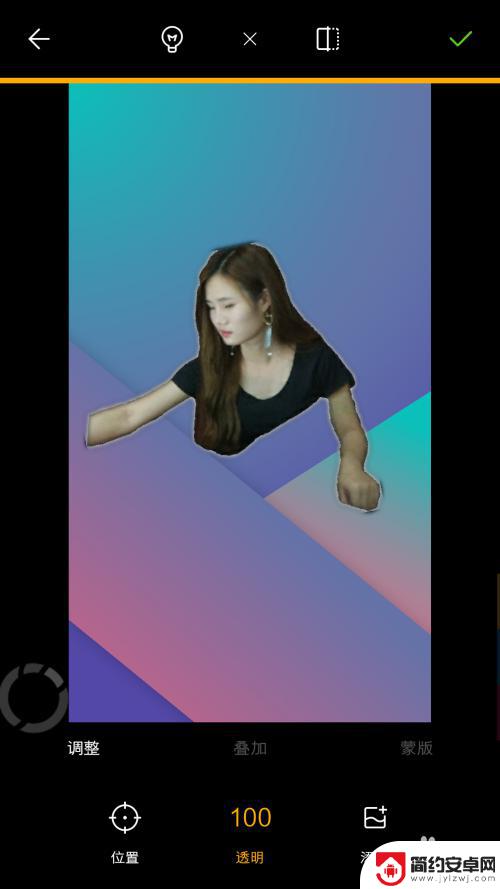
以上是关于如何更改手机抠好的图的背景颜色的全部内容,如果您遇到了相同的问题,可以参考本文中介绍的步骤进行修复,希望本文对您有所帮助。










